Содержание
как войти в свой адрес (email)
В этом уроке я расскажу, как войти в свою электронную почту Майл, Яндекс или Гугл. И что делать, если адрес не открывается.
Содержание:
- Что такое электронная почта
- Как войти в почту
- Майл.ру
- Яндекс
- Гугл (gmail.com)
- Что делать, если почта не открывается
- Ответы на частые вопросы
Что такое электронная почта
Электронная почта – это личный ящик в интернете. Через него принимают и отправляют письма: как обычный текст, так и файлы с компьютера — документы, фотографии, видео.
Каждый ящик имеет свой адрес. Этот адрес присваивается только одному пользователю – он не может принадлежать нескольким людям сразу.
Адрес складывается из английских знаков без пробелов и состоит из трех частей:
- Логин — название.
- @ — разделитель, называется собака. Чтобы его набрать, нужно на английской раскладке зажать клавишу Shift и цифру 2 (вверху).

- Адрес почтового сайта – адрес в интернете, где ящик находится.
Пример адреса электронного ящика
Каждый ящик в Интернете находится на каком-то почтовом сайте. Например, на сайте Яндекс или Майл.ру. И получается, чтобы зайти в свой ящик, нужно сначала открыть почтовый сайт.
Самые распространенные сайты – это mail.ru, yandex.ru и gmail.com.
Есть и другие, чуть менее популярные: rambler.ru, tut.by, ukr.net, i.ua. Это не значит, что они хуже, просто ими пользуется меньшее количество людей.
Узнать, к какому сайту принадлежит ящик, можно по его адресу. Почтовый сайт написан сразу после знака @.
- Если после @ написано mail.ru, list.ru, inbox.ru или bk.ru, то это значит, что ящик находится на сайте mail.ru.
- Если после собачки стоит gmail.com, то ящик находится на сайте gmail.com (Google).
- Если yandex.ru, yandex.by, yandex.ua, yandex.kz, yandex.com, ya.ru, то на сайте yandex.ru (Яндекс).
Как войти в почту
Как войти в почту Майл.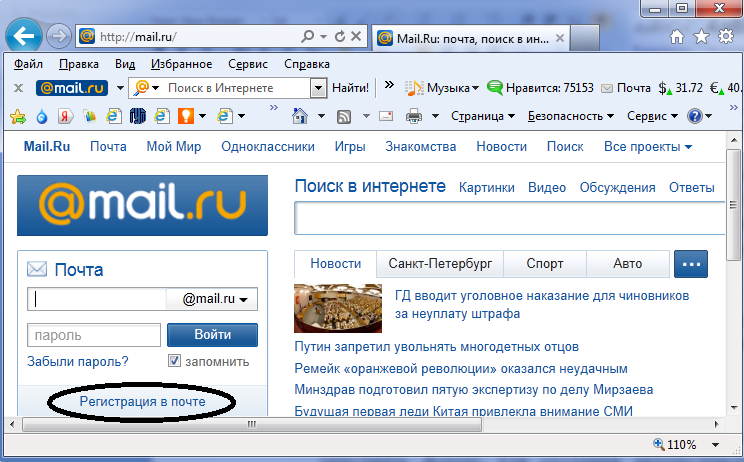 ру. Инструкция для тех, у кого в адресе ящика указано @mail.ru, @list.ru, @inbox.ru или @bk.ru.
ру. Инструкция для тех, у кого в адресе ящика указано @mail.ru, @list.ru, @inbox.ru или @bk.ru.
1. Откройте в новой вкладке сайт mail.ru.
2. В верхнем левом квадрате, в строке «Имя ящика», напечатайте логин – название до знака @. Нажмите на кнопку «Ввести пароль».
Например, если адрес ящика [email protected], печатать нужно ivan.ivanov35
Если адрес заканчивается не на mail.ru, то в соседнем поле выберите из списка свое окончание.
3. В строку «Пароль» напечатайте пароль от своего ящика. Он будет набираться точками – так и должно быть. Затем нажмите на кнопку «Войти».
Если всё набрано верно, откроется почта. Выглядит она вот так:
В следующий раз при заходе на Майл.ру (mail.ru) вместо окошка для входа будет другое окно:
Это означает, что ваш ящик уже открыт. Набирать логин и пароль не нужно — просто нажмите на надпись «Почта».
В том случае, если вы не хотите, чтобы она каждый раз сама открывалась, внутри ящика, в правом верхнем углу, нажмите на «выход».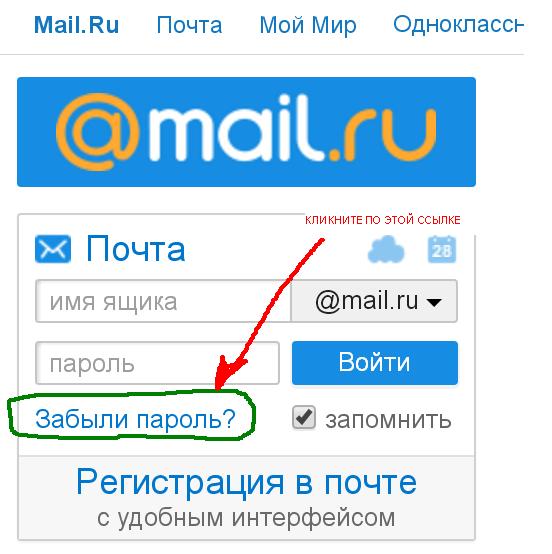 И при следующем входе в ящик уберите птичку с пункта «Запомнить».
И при следующем входе в ящик уберите птичку с пункта «Запомнить».
Как зайти в почту Яндекс. Для тех, у кого в адресе указано @yandex.ru, @yandex.by, @yandex.ua, @ yandex.kz, @yandex.com или @ya.ru.
1. В новой вкладке откройте сайт yandex.ru.
2. В правом верхнем прямоугольнике нажмите на кнопку «Войти в почту».
3. Загрузится окно входа. В строку «Введите логин, почту или телефон» напечатайте свой email и нажмите «Войти».
4. В строку «Введите пароль» напечатайте пароль от ящика и нажмите «Войти».
Если вы всё ввели правильно, откроется почта. Выглядит она вот так:
В следующий раз при заходе на сайт Яндекс (yandex.ru) в правом верхнем углу будет уже другое окошко. В нем надо просто нажать на надпись «Почта» и ящик откроется без ввода логина и пароля.
Если такой автоматический вход вас не устраивает, тогда внутри ящика, в правом верхнем углу, нажмите на свой логин. И из списка выберите «Выйти из сервисов Яндекса».
Вход в почту Гугл (Gmail). Инструкция для тех, у кого ящик заканчивается на @gmail.com.
Перейдите на сайт gmail.com.
Часто сразу после этого ваш ящик сам и открывается. Но если этого не произошло, появится окно входа. Гугл предлагает ввести телефон или адрес почты. Телефон подойдет только в том случае, если раньше вы его прикрепляли к ящику. А так в это поле нужно ввести адрес и нажать «Далее».
Иногда вместо окна входа открывается начальная страница Gmail. В этом случае нажмите на надпись «Войти» в верхнем правом углу.
В следующем окне напечатайте пароль и нажмите «Далее».
Если всё указано верно, откроются входящие письма.
Почему моя почта не открывается
Есть три причины, по которым человек не может попасть в свой ящик:
- Неправильный логин
- Неправильный пароль
- Ящик удален или заблокирован
Про каждый случай я сейчас расскажу. И что делать тоже расскажу. Советы банальные, но это единственно верный путь открыть свою электронную почту.
Неправильный логин. У каждого ящика есть логин. Это его уникальный идентификатор на почтовом сайте. По нему сайт может вас опознать и открыть именно ваш ящик, а не чей-то другой.
Логин состоит всегда из английских букв и/или цифр. Может в себе содержать точку, а также дефис или нижнее подчеркивание. И из этого логина формируется адрес (email).
Чтобы войти в свой ящик, нужно правильно напечатать логин. Нельзя ошибиться ни в одной букве, цифре или символе!
Например, у меня логин ivan.petrov-35. И если я вместо этого наберу ivan.petrov35, то моя электронная почта не откроется – будет выдаваться ошибка.
Кроме того, на некоторых почтовых сайтах важно правильно указать не только логин, но и окончание – ту часть, что идет после знака @. Это касается всеми любимого Майл.ру. Там окончание у ящика может быть как стандартное mail.ru, так и другое: bk.ru, list.ru или inbox.ru.
Например, у меня на Майле ящик [email protected]. Значит, кроме правильного написания логина, нужно еще и выбрать правильное окончание.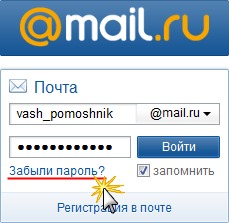 Иначе в свой ящик я попасть не смогу – сайт выдаст ошибку.
Иначе в свой ящик я попасть не смогу – сайт выдаст ошибку.
Неправильный пароль. Пароль – это ключ от ящика. Набор букв и/или цифр, которыми он открывается. Если вы ошибитесь хотя бы в одном знаке, пароль не пройдет, и сайт выдаст ошибку.
Если в пароле присутствуют буквы, то они набираются только на английском языке.
Кроме того, он чувствителен к регистру. Это значит, что если в нем есть большая буква, а вы набрали ее маленькой (строчной), то такой пароль не пройдет.
Ящик удален или заблокирован. Бывает, в ящик попасть не получается, потому что он удален с почтового сайта. То есть его просто стёрли вместе со всеми письмами.
Обычно такое случается, если адрес долгое время был не активен. Например, в ящик на Майл.ру не заходили полгода — тогда по правилам сервиса его могут удалить.
Что делать, если почта не открывается
1. Откройте «Блокнот», напечатайте туда пароль от ящика, скопируйте его и вставьте на сайт.
Для этого открываем «Пуск» и прямо в окне печатаем блокнот.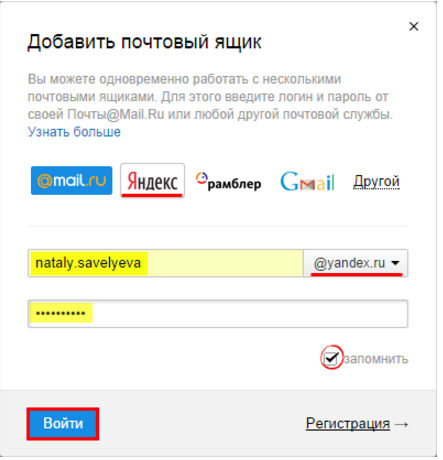 Запускаем программу.
Запускаем программу.
Откроется окно для печати текста. Вот туда печатаем пароль. Без пробелов!
Выделяем его и копируем. Для этого наводим курсор в конец пароля, зажимаем левую кнопку мыши и обводим его. Затем щелкаем внутри правой кнопкой мыши и выбираем «Копировать».
Далее переходим на почтовый сайт и вставляем скопированное. Для этого убираем из строки пароля всё, что в ней было. Затем щелкаем внутри правой кнопкой мыши и выбираем «Вставить».
Эта нехитрая процедура поможет не ошибиться при вводе. Ведь на сайте пароль набирается точками, и трудно заметить ошибку.
2. Попробуйте разные варианты логина.
Логин – это уникальный определитель ящика на почтовом сайте. Если вы укажите всего одну неправильную букву, система не сможет определить почту, а, значит, и не сможет ее открыть.
Часто люди не то, чтобы ошибаются в написании логина, а, скорее, описываются. Например, у человека адрес [email protected]. А он печатает логин yan.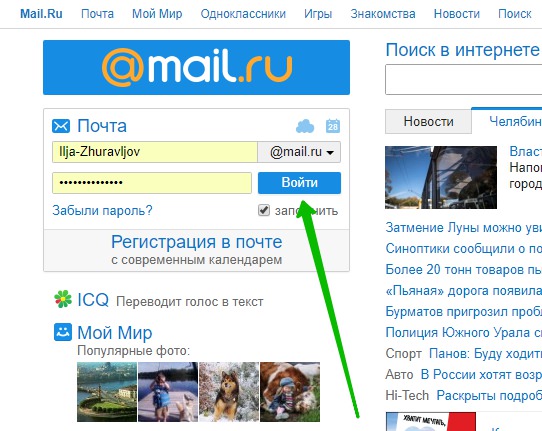 ivanov. Это ошибка. Даже если пароль набран правильно, ящик не откроется.
ivanov. Это ошибка. Даже если пароль набран правильно, ящик не откроется.
Кстати, логин, в отличие от пароля, не чувствителен к регистру. То есть вы можете его набирать буквами любого размера. Большими, маленькими – любыми, это не важно.
3. Воспользуйтесь функцией восстановления логина и пароля.
Почтовые сайты позволяют восстанавливать доступ к ящику. Система задаст несколько вопросов о вашей почте и если ответите правильно, то попросит указать новый пароль. Сразу после этого ящик откроется.
В Mail.ru для восстановления доступа нажмите на надпись «Забыли пароль?».
В Яндексе — на «Не помню логин» или «Не помню пароль».
В Gmail.com щелкните по «Забыли адрес эл.почты?» или «Забыли пароль?».
- Ни в логине, ни в пароле не бывает пробелов.
- И логин и пароль набирается только английскими буквами.
- Пароль чувствителен к размеру букв. Если вместо большой буквы вы наберете маленькую, он не подойдет.
Если не получается вспомнить логин
Бывает и так, что пароль человек помнит, а вот адрес ящика забыл.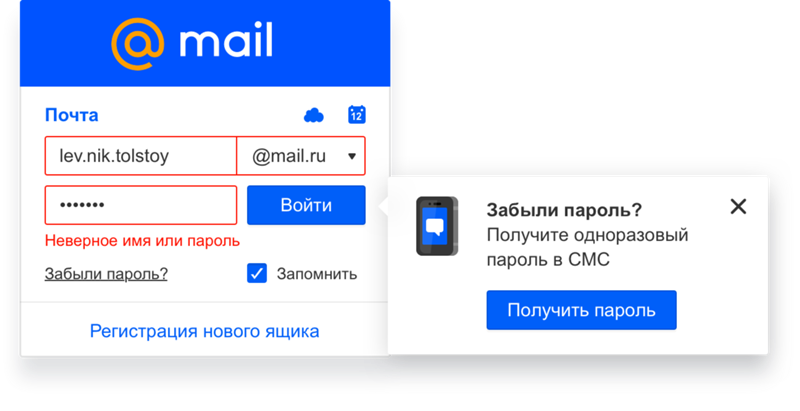 А ведь адрес, то есть логин на почтовом сайте – это главное. Без него не получится восстановить доступ.
А ведь адрес, то есть логин на почтовом сайте – это главное. Без него не получится восстановить доступ.
Можно попробовать узнать логин при помощи браузера – программы, через которую вы заходите в интернет. Для этого просто щелкните по полю для ввода адреса левой кнопкой мыши. Если повезет, появится список, где может быть написан ваш логин.
Еще один способ узнать свою почту — это обратиться к человеку, которому вы отправляли письма. Если у него сохранилось хотя бы одно письмо от вас, попросите сказать, что там указано в строке адреса. Для этого нужно открыть сообщение и посмотреть в строчку под заголовком (в верхней части).
Если сайт пишет, что ящика не существует
Бывает, почтовый сайт пишет, что указано неверное имя ящика или нет такого аккаунта.
Есть две причины, почему это происходит:
- Вы ошиблись при печати логина.
- Ящик удален.
С первой причиной всё понятно. Адрес напечатан неправильно и в системе такого логина действительно нет.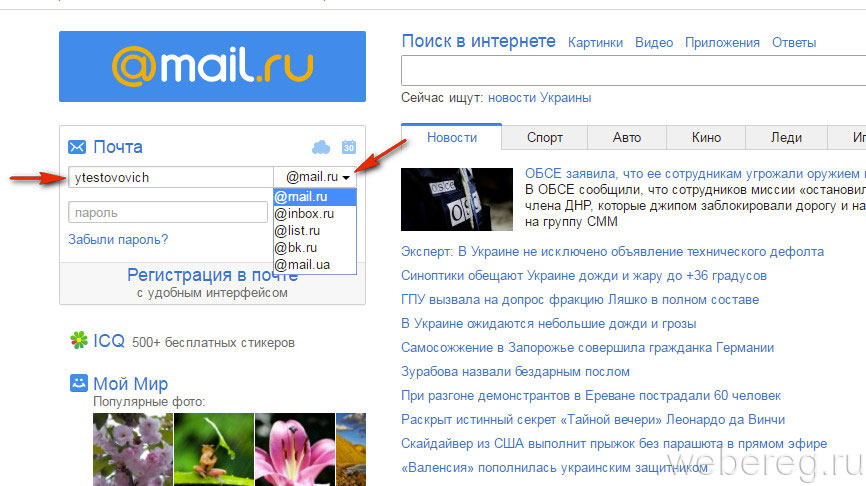 Нужно просто ввести его правильно.
Нужно просто ввести его правильно.
Но если вы уверены, что логин правильный, а сайт всё равно показывает, что такой почты не существует, значит, ящик удален. Удалить его можно самостоятельно в настройках почты. Или же это может произойти автоматически.
На некоторых почтовых сайтах такое бывает, если ящиком долго не пользоваться. Например, если в свою почту на mail.ru вы не заходили более полугода, ее могут удалить.
Адрес стирается вместе со всем содержимым. Вернуть его вы сможете, но уже без писем. Для этого нужно заново зарегистрировать почту с тем же самым названием.
Ответы на вопросы
Может ли кто-то кроме меня зайти в мой ящик?
Зайти в ваш ящик может любой человек, у которого есть от него пароль. Поэтому важно хранить его в надежном месте и никому не показывать.
Можно ли изменить адрес действующего ящика?
Нет, изменить уже открытый адрес нельзя. Можно только зарегистрировать новый.
Можно ли поменять пароль от ящика?
Поменять пароль можно в любой момент. Делается это в настройках ящика:
Делается это в настройках ящика:
- Mail.ru: щелкните по своему адресу в верхнем правом углу и выберите пункт «Пароль и безопасность».
- Яндекс: щелкните по иконке шестеренки вверху справа и выберите «Безопасность».
- Гугл (Gmail): нажмите на свою иконку в правом врехнем углу, выберите «Управление аккаунтом Google». Откроется новая вкладка, где нужно перейти в «Безопасность и вход» и выбрать «Пароль».
Как выйти из своего ящика на чужом компьютере?
В Mail.ru для этого нужно нажать на иконку двери. Или на надпись «выход» в правом верхнем углу сайта.
В Яндексе нажмите на аватар (иконку справа) и выберите «Выйти».
В Gmail щелкните по аватару (иконке) в правом верхнем углу сайта и выберите «Выйти».
Я не нашел ответ на свой вопрос.
Вы можете попробовать найти ответ самостоятельно через справку почтового сайта (службу поддержки):
- Mail.ru
- Яндекс.Почта
- Gmail.com
Или можете задать вопрос в комментариях к этой статье.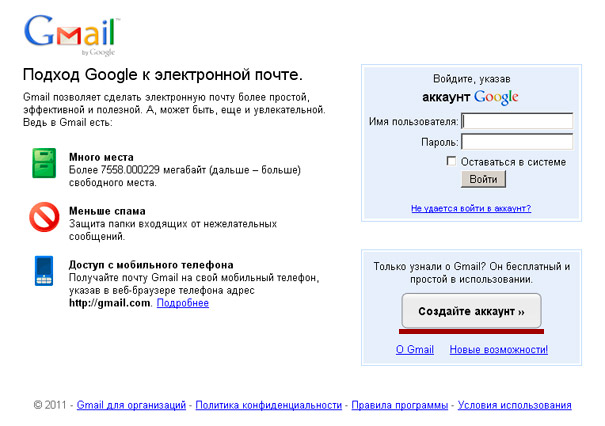 Форма для отправки комментария находится чуть ниже на странице.
Форма для отправки комментария находится чуть ниже на странице.
Автор: Илья Кривошеев
Как узнать свою электронную почту
14 января 2022
Ликбез
Технологии
Шесть проверенных способов на все случаи жизни.
Электронная почта, или имейл, выглядит как сочетание логина, то есть имени пользователя, и домена — названия почтового сервиса, которые разделены специальным символом (собачкой, @). Например, [email protected] Имя вы придумываете себе сами во время регистрации, а домен зависит от выбранного сервиса. Это может быть, положим, yandex.ru, gmail.com, mail.ru, icloud.com.
Почту можно узнать разными способами. Если не сработает один — пробуйте другой.
1. Как узнать свою электронную почту на Android‑устройстве
Если пользуетесь смартфоном или планшетом на Android, то самый простой способ вспомнить свой имейл — это просмотреть информацию об аккаунте в настройках.
Для этого откройте настройки гаджета и перейдите в пункт «Аккаунты».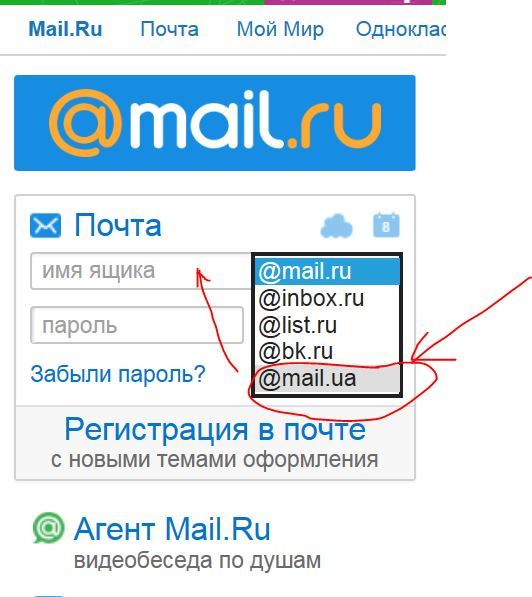 Здесь будут собраны все ваши учётные записи, включая соцсети, мессенджеры и имейл.
Здесь будут собраны все ваши учётные записи, включая соцсети, мессенджеры и имейл.
2. Как узнать свою электронную почту на iPhone или iPad
Откройте системные настройки на смартфоне или планшете и нажмите на строчку «Apple ID, iCloud, медиаконтент и покупки».
Основной имейл отобразится под вашим аватаром и именем. Перейдите в пункт «Имя, номера телефонов…», и в разделе «Контактные данные» увидите остальные ящики, если они добавлены.
3. Как узнать свою электронную почту на любом устройстве через сайт сервиса
Если вы заходили в свой ящик через веб‑версию в браузере и включали опцию «Запомнить меня», то адрес сохранился и его легко можно выяснить.
Если не помните, каким почтовым сервисом пользовались, пройдите по всем ссылкам ниже и просмотрите каждый из них.
Если же вход в аккаунт не был выполнен, то при открытии страницы по ссылке вы увидите предложение авторизоваться с помощью логина и пароля. Если вы когда‑то делали это на данном устройстве и в конкретном браузере, то в поле «Логин» будет подсказка — ваш адрес электронной почты.
Gmail
Откройте ссылку. Посмотрите на имя вкладки с почтой — в некоторых браузерах адрес отображается прямо на ней. Либо зайдите в профиль, кликнув по своему фото или, если не добавляли его, по букве в цветном кружке.
Если ящиков несколько, то они будут показаны здесь.
Yandex
Зайдите в «Яндекс.Почту» по этой ссылке и нажмите на значок своего профиля.
Сразу под именем вы увидите свой имейл‑адрес.
Mail.ru
Перейдите по ссылке и кликните по стрелке рядом с аватаром или буквой в кружочке.
Справа чуть ниже имени будет показан адрес электронной почты.
iCloud
Откройте ссылку и кликните по иконке «Почта» или Mail.
Нажмите на значок шестерёнки и выберите «Настройки».
В разделе «Учётные записи» будут отображены все добавленные ящики.
4. Как узнать свою электронную почту в браузере на ПК
Для удобства в Chrome, Opera, Firefox и других браузерах сохраняются учётные данные для входа на сайтах, которые вы посещаете.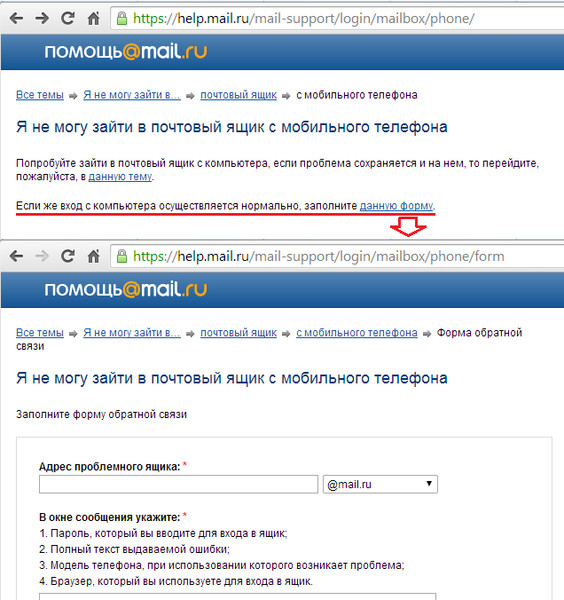 Почти всегда в качестве логина используется имейл, так что его можно подсмотреть там. Вот как это сделать в популярных браузерах.
Почти всегда в качестве логина используется имейл, так что его можно подсмотреть там. Вот как это сделать в популярных браузерах.
Chrome
Откройте меню, нажав кнопку с тремя точками, и выберите «Настройки».
Перейдите в раздел «Автозаполнение» → «Пароли».
Пролистайте список сохранённых паролей и изучите колонку «Имя пользователя». Скорее всего, в ней найдётся адрес вашей почты или даже несколько.
Яндекс.Браузер
Кликните по иконке с ключом на панели инструментов.
Если не видите такого значка — откройте меню и выберите «Пароли и карты».
В колонке «Логины» поищите адрес своей электронной почты.
Firefox
Откройте меню и зайдите в пункт «Пароли».
Просмотрите сохранённые логины в боковом меню. Одно из имён пользователей будет вашей электронной почтой.
Edge
Кликните по значку с тремя точками и перейдите в «Настройки».
Выберите «Профили» → «Пароли».
Прокрутите список вниз и поищите свою почту.
Opera
Откройте новую вкладку и кликните правой кнопкой мыши по строчке «Настройки».
Прокрутите экран вниз, раскройте раздел «Дополнительно» и выберите «Пароли».
В колонке «Имя пользователя» найдите свой имейл.
Safari
Перейдите в меню Safari → «Настройки».
Переключитесь на вкладку «Пароли» и введите шифр администратора.
В боковом меню отобразится список сайтов с сохранёнными паролями, среди которых должен быть ваш ящик.
5. Как узнать свою электронную почту на любом устройстве через аккаунты в соцсетях
Для регистрации в социальных сетях тоже обычно требуется имейл, поэтому логином в Facebook*, Instagram* и «Одноклассниках», скорее всего, будет ваша почта. А чтобы узнать её, достаточно заглянуть в настройки профиля.
Facebook*
Раскройте меню и выберите «Настройки и конфиденциальность».
Перейдите в пункт «Настройки».
Ваш имейл будет показан в строке «Контактная информация».
Instagram*
Запустите приложение, перейдите на вкладку профиля и отройте меню.
Выберите «Настройки» → «Аккаунт».
Зайдите в пункт «Личная информация». Имейл отобразится в строке «Электронный адрес».
Одноклассники
Откройте свою страницу, кликните по значку профиля в правом верхнем углу и выберите «Изменить настройки».
В разделе «Основные», в строке «Адрес эл. почты», будет показан ваш имейл.
6. Как узнать свою электронную почту на любом устройстве по номеру телефона
Если вы ранее привязывали к ящику номер телефона, то узнать адрес можно, запустив процедуру восстановления, которая используется, когда забыт пароль. В этом случае система сбросит шифр и попросит придумать новый, но заодно напомнит вам адрес электронной почты.
Для сброса откройте страничку почтового сервиса. Если не помните, каким именно пользовались, — переберите по очереди разные: Gmail, Yandex, Mail.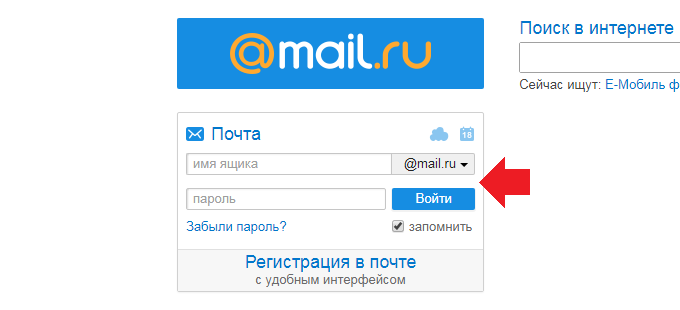 ru, iCloud.
ru, iCloud.
Интерфейс у разных сервисов может различаться, но под полем ввода всегда будет ссылка «Забыли адрес электронной почты?» или «Забыли пароль?». Кликните по ней.
Введите номер телефона и нажмите «Далее».
Укажите имя и фамилию и ещё раз нажмите «Далее».
Кликните «Отправить» и введите код подтверждения, который придёт на телефон в СМС.
Останется выбрать нужный аккаунт и придумать новый пароль.
Читайте также 📧🔐❓
- Как посмотреть сохранённые пароли в разных браузерах
- Как узнать IP-адрес компьютера, планшета или смартфона
- Как узнать свой номер телефона, если на счету нет денег
- Лайфхак: как узнать, почему вам приходит так много спама на электронную почту
- 11 признаков взлома вашего компьютера или смартфона
*Деятельность Meta Platforms Inc.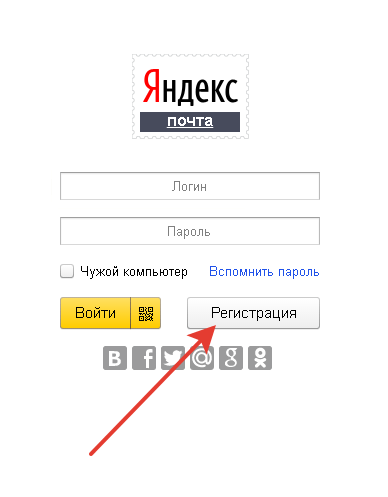 и принадлежащих ей социальных сетей Facebook и Instagram запрещена на территории РФ.
и принадлежащих ей социальных сетей Facebook и Instagram запрещена на территории РФ.
Как проверить почту? — 5 простых способов
Команда Spike,
14 сентября 2021 г.,
10 минут чтения
Обновлено 21 марта 2023 г.
Электронная почта остается одной из самых популярных форм общения, особенно для бизнеса. Однако, поскольку люди используют так много устройств в течение дня, может быть сложно отслеживать учетные записи электронной почты и получать к ним доступ. Это особенно верно для бизнес-аккаунтов, которым часто не хватает специально созданных веб-интерфейсов, которые предлагают потребительские аккаунты, такие как Gmail или iCloud.
Чтобы упростить задачу, мы составили инструкции о том, как получить доступ к вашей электронной почте с устройств, которые вы уже используете ежедневно, включая вашу рабочую почту. Более того, мы составили четыре правила, которые сделают доступ к вашей электронной почте проще, чем когда-либо, независимо от используемого вами устройства.
Более того, мы составили четыре правила, которые сделают доступ к вашей электронной почте проще, чем когда-либо, независимо от используемого вами устройства.
Как проверить электронную почту на смартфоне
В наши дни смартфоны достаточно мощные, чтобы выполнять большинство основных функций, которые необходимы человеку от компьютера. Это включает в себя удобный и простой инструмент для проверки электронной почты, особенно когда вы в пути.
Популярные бренды телефонов, как правило, поставляются со встроенным почтовым клиентом, таким как Gmail или стандартные приложения «Электронная почта» на телефонах Android и Apple Email на iPhone. Однако процесс доступа к вашей электронной почте на вашем смартфоне относительно одинаков, независимо от клиента, с которым он поставляется.
Всегда оставайтесь на вершине своей электронной почты, используя мощный инструмент электронной почты на всех устройствах.
Получите шип бесплатно
Как получить мою электронную почту в приложении электронной почты для Android?
Универсальные почтовые приложения для Android обычно используют следующую настройку для доступа к вашей электронной почте:
Выберите поставщика услуг электронной почты из списка (Gmail, Yahoo, Hotmail/Outlook и т. д.) или выберите вариант «Другой». Службы электронной почты от хостов веб-сайтов или предприятий, как правило, будут «Другие».
Введите данные своей учетной записи электронной почты, как указано на экране.
Как открыть электронную почту через приложение Gmail?
Для тех, кто хочет получить доступ к своей деловой электронной почте через приложение Gmail на своем смартфоне, вам просто нужно добавить эту учетную запись к существующей учетной записи Gmail.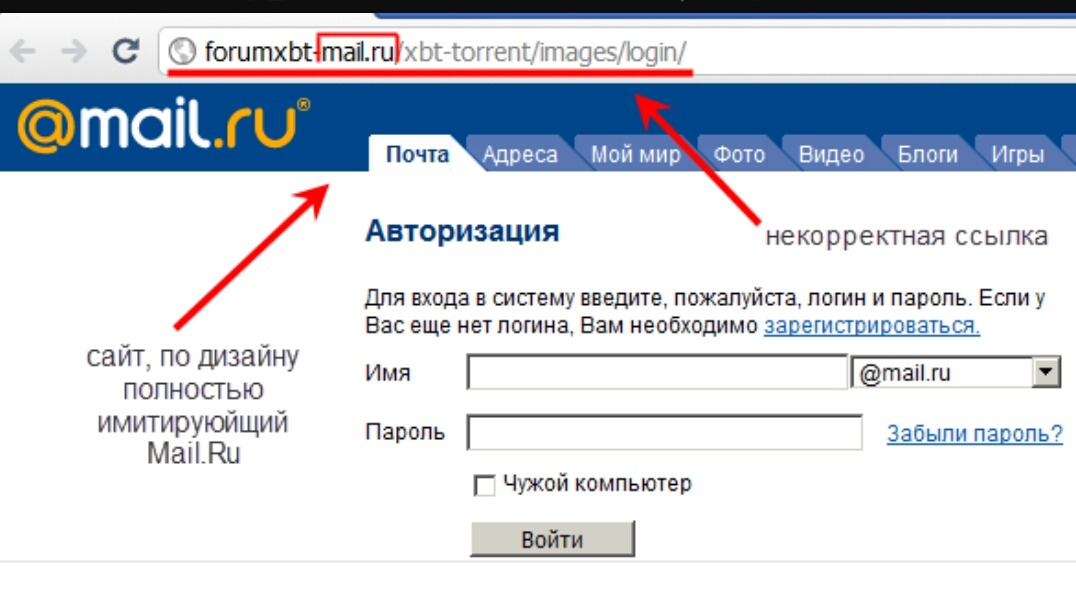
Откройте приложение Gmail на своем смартфоне.
Коснитесь буквы/изображения профиля в правом верхнем углу.
Нажмите «Добавить другую учетную запись».
Выберите из списка провайдеров электронной почты (Gmail, Outlook/Hotmail, Yahoo и т. д.) или выберите «Другое». Службы электронной почты от хостов веб-сайтов или предприятий, как правило, будут «Другие».
Следуйте инструкциям на экране.
Узнайте, как зарегистрировать учетную запись электронной почты без номера телефона
Как проверить почту на iPhone?
Для пользователей Apple процесс немного отличается. Вместо того, чтобы добавлять свою учетную запись электронной почты в почтовое приложение, вы должны добавить ее как учетную запись через настройки телефона.
Откройте «Настройки» на своем телефоне.
Нажмите «Почта», а затем «Учетные записи».

Нажмите «Добавить учетную запись».
Выберите из списка провайдеров электронной почты (Gmail, Outlook/Hotmail, Yahoo и т. д.) или выберите «Другое». Службы электронной почты от хостов веб-сайтов или предприятий, как правило, будут «Другие».
Следуйте инструкциям на экране, помня, что вы можете добавить учетную запись Mail отдельно в календари и контакты, связанные с этой учетной записью электронной почты на iPhone в конце этого процесса.
Однако то, что ваш смартфон поставляется с почтовым клиентом, не означает, что вы должны его использовать. В Play Store и Apple Store есть множество других сторонних почтовых клиентов, многие из которых предлагают гораздо более комплексные инструменты, чем ваш встроенный клиент.
Spike, например, позволяет вам проверять электронную почту на смартфоне и предлагает другие мощные инструменты повышения производительности, такие как онлайн-заметки, задачи и списки дел и многое другое.
Главный совет: Планшеты, такие как iPad, Samsung Tabs и Amazon Fire, часто используют те же настройки для доступа к электронной почте, что и смартфоны. Скорее всего, у них даже есть то же приложение, что и на вашем телефоне, поэтому попробуйте следовать тем же инструкциям, что и выше.
Если вы не можете найти почтовое приложение, которое работает на вашем планшете, помните, что вы всегда можете использовать клиент веб-почты через браузер планшета.
Подробнее:
Узнайте, как использовать расширенный поиск по электронной почте, не открывая ни одного письма
Как проверить почту с помощью Spike?
С Spike установка проста:
Загрузите Spike из App Store (для iPhone) или Google Play Store (для Android).
Войдите в существующую учетную запись электронной почты.

Вот оно! Все мощные инструменты электронной почты Spike у вас под рукой. Более того, Spike не займет драгоценное место на вашем смартфоне. Имея всего 33 МБ, Spike намного меньше, чем другие почтовые клиенты для смартфонов, такие как Outlook (260 МБ), Gmail (200 МБ) и Yahoo (165 МБ), поэтому он идеально подходит для тех, у кого мало места для хранения.
Как проверить электронную почту на рабочем столе
Как и в случае с вашим смартфоном, ваш компьютер, скорее всего, имеет встроенный клиент электронной почты для настольных компьютеров, с помощью которого вы можете проверять свою электронную почту. Если вы используете Windows 10, она поставляется со встроенным приложением под названием «Почта». Пользователи Apple также получают встроенное приложение под названием «Почта», но это не одна и та же программа.
Как я могу получать свои электронные письма в Почту Windows 10?
Добавить учетную запись электронной почты в Почту Windows 10 очень просто.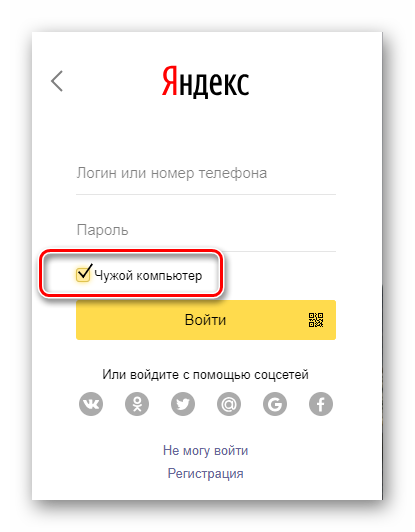 Во-первых, если вы вошли в свой компьютер, используя учетную запись Outlook, она будет добавлена автоматически. Однако вы также можете добавить множество других учетных записей в приложение Mail.
Во-первых, если вы вошли в свой компьютер, используя учетную запись Outlook, она будет добавлена автоматически. Однако вы также можете добавить множество других учетных записей в приложение Mail.
Откройте приложение Почта из меню.
Щелкните значок настроек (шестеренка) в левом нижнем углу экрана.
Нажмите «Учетные записи», а затем «Добавить учетную запись».
Появится окно «Выберите учетную запись» с популярными почтовыми службами. Выберите поставщика, которого вы используете, или нажмите «Другое» для собственных учетных записей.
Следуйте инструкциям на экране.
Как я могу получать свои электронные письма в почтовом приложении macOS?
Есть несколько способов проверить электронную почту в приложении Apple Mail. Если вы используете приложение впервые, вам будет предложено выбрать почтового провайдера из списка общих служб или «Другое» для собственных учетных записей электронной почты.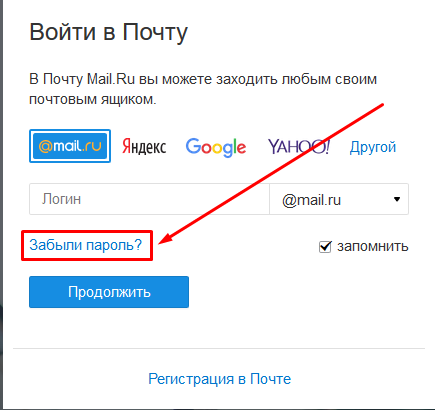 Если вы хотите добавить еще одну учетную запись, это относительно просто:
Если вы хотите добавить еще одну учетную запись, это относительно просто:
.
Откройте приложение Почта из панели запуска.
Нажмите «Почта» в верхнем левом углу.
Нажмите «Учетные записи».
Выберите поставщика, которого вы используете, или нажмите «Другое» для собственных учетных записей.
Однако, как и в случае со смартфонами, вы не ограничены предоставленным вам почтовым клиентом! Доступны сторонние клиенты, а Spike предлагает приложение как для Windows, так и для macOS.
Как проверить почту в браузере
Большинство провайдеров потребительской электронной почты предлагают клиент веб-почты, так что вы можете проверять свою электронную почту прямо в браузере. Например, если вы являетесь пользователем Gmail, вы почти всегда будете открывать свою электронную почту в веб-приложении Gmail.
Однако службы деловой электронной почты
часто размещаются на собственном хостинге и поэтому не имеют специального веб-интерфейса, особенно если он настроен вашим веб-узлом.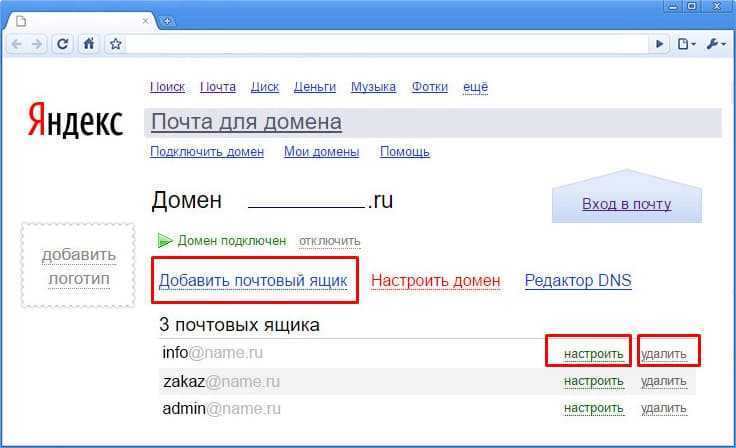 Вместо этого они, как правило, используют сторонние клиенты веб-почты с открытым исходным кодом. Некоторые распространенные из них, с которыми вы можете столкнуться, это Roundcube, SquirrelMail и Horde.
Вместо этого они, как правило, используют сторонние клиенты веб-почты с открытым исходным кодом. Некоторые распространенные из них, с которыми вы можете столкнуться, это Roundcube, SquirrelMail и Horde.
Эти почтовые веб-клиенты идеально подходят для выполнения основных задач, особенно если вы ищете бесплатные или открытые способы проверки электронной почты в браузере. Тем не менее, они могут показаться немного неуклюжими и выглядеть немного устаревшими, поэтому, если вы хотите что-то более гладкое и современное, стоит изучить другие варианты.
Spike, например, предлагает клиентские службы веб-почты для любого адреса электронной почты, будь то потребительский или корпоративный, и делает это с чистым, современным и интуитивно понятным дизайном. Более того, Spike также предоставляет вам множество других инструментов, таких как совместные онлайн-заметки, видеоконференции и голосовые заметки.
Проверка электронной почты на Chromebook — Gmail — мой единственный вариант?
Gmail — очевидный выбор для людей, использующих Chromebook, поскольку оба они входят в экосистему Google, что означает высокую совместимость. Однако для тех, кто не использует Gmail, особенно для корпоративных учетных записей электронной почты, есть множество других вариантов. Фактически, поскольку Chromebook полностью основан на браузере, вы можете использовать любой клиент веб-почты.
Однако для тех, кто не использует Gmail, особенно для корпоративных учетных записей электронной почты, есть множество других вариантов. Фактически, поскольку Chromebook полностью основан на браузере, вы можете использовать любой клиент веб-почты.
Сюда входят базовые платформы, перечисленные ранее, такие как Roundcube, SquirrelMail и Horde, а также более комплексные платформы для повышения производительности, такие как Spike. Использование стороннего веб-клиента, такого как Spike, дает дополнительные преимущества, поскольку в папку «Входящие» включены другие инструменты повышения производительности.
Таким образом, вы сможете получать доступ к своей деловой электронной почте на Chromebook (независимо от того, где они размещены) и иметь доступ к инструментам управления задачами, видеоконференциям, голосовым заметкам и многому другому.
Как бы вы ни обращались к своей электронной почте, сделайте это как можно проще с помощью этих 4 правил
Независимо от того, проверяете ли вы свою электронную почту на своем смартфоне, компьютере, браузере, планшете или часах, есть несколько советов и приемов, которые сделают работу с электронной почтой более удобной, чем когда-либо.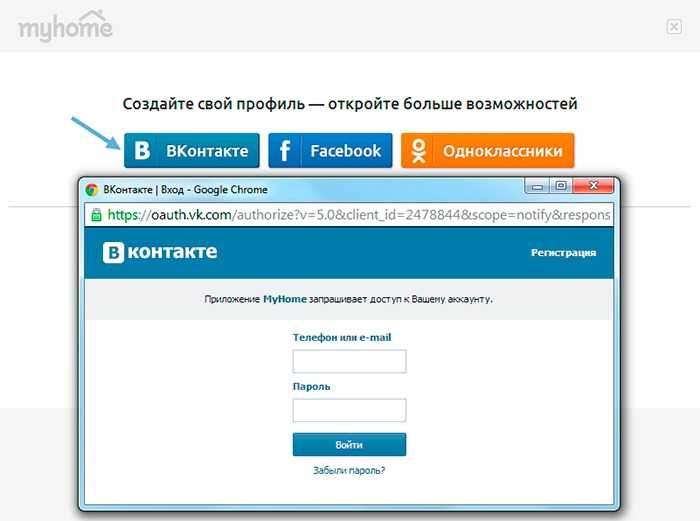 Давайте рассмотрим четыре правила, которые вы можете начать использовать уже сегодня.
Давайте рассмотрим четыре правила, которые вы можете начать использовать уже сегодня.
Организуйте свой почтовый ящик
Не храните все свои электронные письма в одной гигантской папке. Spike предлагает «Приоритетную электронную почту», которая отправляет всю вашу неважную почту (например, информационные бюллетени, рекламные предложения и квитанции) в папку «Другое», оставляя вам только те сообщения, которые требуют вашего внимания.
Spike также предлагает возможность сортировать электронную почту тремя различными автоматическими способами: Тематический режим, который группирует электронные письма по теме; Режим людей, который группирует сообщения в соответствии с контактом, который их отправил; и режим «Входящие», который похож на ваш традиционный почтовый ящик.
Откладывать сообщения, которые могут подождать
В вашем почтовом ящике должны быть только важные электронные письма, а это значит, что если они не будут нуждаться в вашем внимании еще неделю, избавьтесь от них! Но, конечно же, вы не можете просто удалить его или пометить как прочитанное — вы можете забыть! Вот почему Spike позволяет отложить письмо на потом в тот же день, завтра, на следующей неделе или в любое удобное время и день!
Создание шаблонов для обычных сообщений электронной почты
Чтобы оптимизировать рабочий процесс электронной почты, вам следует создавать и сохранять шаблоны для типов сообщений, которые вы часто отправляете.
 Например, если вы часто получаете запросы на обслуживание, подготовьте шаблон, в котором изложено, что это такое. Просто убедитесь, что вы не будете звучать как робот, следуя основным правилам шаблонов электронной почты.
Например, если вы часто получаете запросы на обслуживание, подготовьте шаблон, в котором изложено, что это такое. Просто убедитесь, что вы не будете звучать как робот, следуя основным правилам шаблонов электронной почты.Извлечь задачи из папки «Входящие»
Может возникнуть соблазн оставить электронное письмо в папке «Входящие», если оно содержит задачу, которую необходимо выполнить. Однако это создает беспорядок и путаницу и в конечном итоге будет мешать вашей работе. Вместо этого передавайте содержимое в свою систему управления задачами, как только приходит электронное письмо с требуемой задачей.
Spike предлагает задачи и списки дел прямо в папке «Входящие», поэтому вам не нужно возиться с открытием и закрытием других приложений. Кроме того, он позволяет вам отслеживать ход выполнения каждой задачи без необходимости постоянно открывать электронную почту, а также дает возможность добавлять других членов команды и сотрудничать с ними.
Заключение
Теперь у вас должно быть хорошее представление о том, как проверить электронную почту на смартфоне, настольном компьютере и в веб-браузере, используя как стандартные почтовые приложения, так и сторонние поставщики.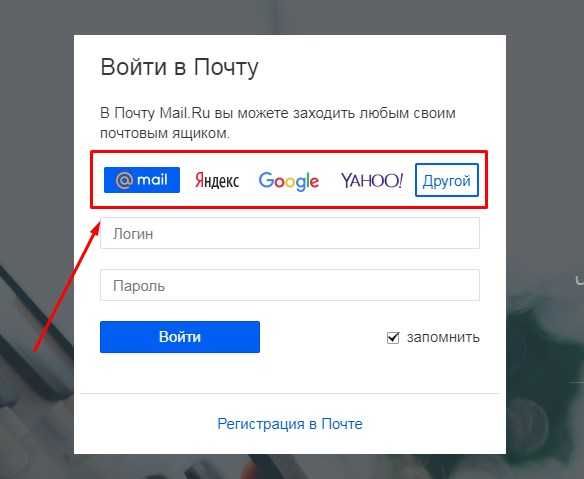 Так что не соглашайтесь на предустановленный почтовый клиент. Вместо этого найдите почтовое приложение, которое соответствует вашим потребностям. Объедините это с нашими четырьмя главными советами по управлению электронной почтой, и вы мгновенно будете проверять и управлять своей электронной почтой, как профессионал.
Так что не соглашайтесь на предустановленный почтовый клиент. Вместо этого найдите почтовое приложение, которое соответствует вашим потребностям. Объедините это с нашими четырьмя главными советами по управлению электронной почтой, и вы мгновенно будете проверять и управлять своей электронной почтой, как профессионал.
Дополнительные советы и рекомендации по электронной почте можно найти в сегодняшнем блоге Spike или написать нам в Твиттере @SpikeNowHQ.
Часто задаваемые вопросы о проверке электронной почты
Нужно ли использовать встроенное почтовое приложение в Windows 10?
Абсолютно нет! Существует целый ряд настольных почтовых клиентов, которые позволят вам проверять электронную почту в Windows 10 и выполнять другие задачи по повышению производительности.
Как получить почту на телефон?
Чтобы читать электронную почту на телефоне, вам понадобится соответствующий мобильный почтовый клиент.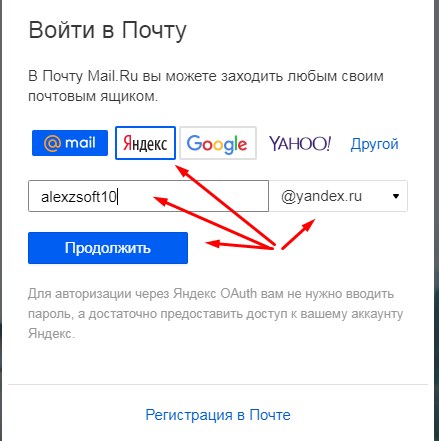 В зависимости от вашего телефона в App Store и Google Play Store доступны различные приложения.
В зависимости от вашего телефона в App Store и Google Play Store доступны различные приложения.
Могу ли я добавить свой рабочий адрес электронной почты в свой телефон?
Почти все учетные записи электронной почты можно добавить в телефон с помощью соответствующего почтового клиента. Вообще говоря, вам нужно будет выбрать опцию «Другое» при настройке учетной записи в приложении.
Могу ли я добавить свою рабочую электронную почту на рабочий стол?
Да! Многие почтовые клиенты позволяют получать доступ к сообщениям с рабочего стола и специально созданы для бизнеса, например, Spike. Вам нужно будет выбрать опцию «Другое» при настройке учетной записи в большинстве приложений.
Команда Спайка
Команда Spike пишет о производительности, управлении временем и будущем электронной почты, обмена сообщениями и совместной работы.
Войдите в свою учетную запись на настольном или мобильном устройстве
- Вы можете войти в свою учетную запись Gmail и включить автоматический вход в Gmail в приложении или на веб-сайте.
- Если вы вышли из Gmail, войти в свою учетную запись будет легко, если вы знаете свой пароль.
- В целях безопасности обязательно выходите из Gmail при использовании общих или общедоступных компьютеров.
Gmail упрощает не только доступ к электронной почте, но и подключение к другим службам Google, таким как Google Docs, Google Drive, Google Calendar и т. д.
Что еще лучше, так это то, что вы можете выполнять действия, такие как добавление события в свой календарь или совместное использование документа Google, используя свою учетную запись Gmail.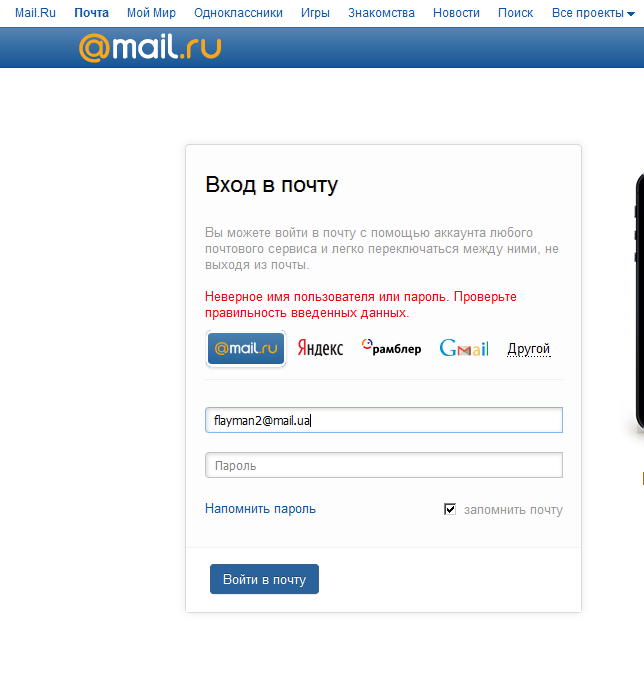
Но прежде чем вы сможете сделать что-либо из этого, вам нужно войти в Gmail — вот как это сделать.
Как войти в свою учетную запись Gmail на мобильном устройстве
На телефоне вы обычно автоматически входите в Gmail. Однако, если вы вышли из приложения или удалили его, вот как снова войти в систему.
1. Загрузите и откройте приложение Gmail на устройстве iOS или Android.
2. Нажмите кнопку Войти внизу экрана. Если у вас уже есть учетная запись электронной почты, связанная с приложением, и вы хотите добавить другую учетную запись, просто коснитесь значка своего профиля в правом верхнем углу, а затем коснитесь 9.0056 Добавить еще одну учетную запись .
Нажмите «Добавить другую учетную запись».
Изабелла Паолетто/Инсайдер
3. На следующей странице нажмите Google .
На следующей странице нажмите Google .
Вы также можете подключить другие типы учетных записей электронной почты к своему приложению Gmail.
Изабелла Паолетто/Инсайдер
4. Нажмите Продолжить , чтобы разрешить Google войти в вашу учетную запись.
Нажмите «Продолжить».
Изабелла Паолетто/Инсайдер
5.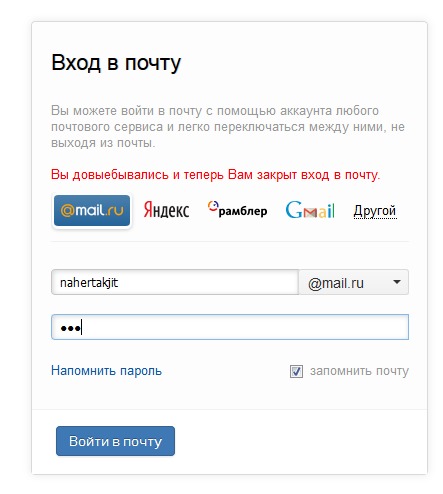 Следуйте инструкциям для входа.
Следуйте инструкциям для входа.
Введите свой адрес электронной почты или номер телефона и нажмите «Далее».
Изабелла Паолетто/Инсайдер
Вы можете установить флажок «Запомнить меня», чтобы оставаться в своей учетной записи Gmail на своем устройстве.
Как войти в свою учетную запись Gmail на компьютере
Чтобы войти в Gmail на своем Mac или ПК, просто перейдите на Gmail.com и введите адрес электронной почты своей учетной записи (или связанный номер телефона) при появлении запроса и введите свой пароль. . Установите флажок рядом с «Запомнить меня», если вы хотите оставаться в системе автоматически.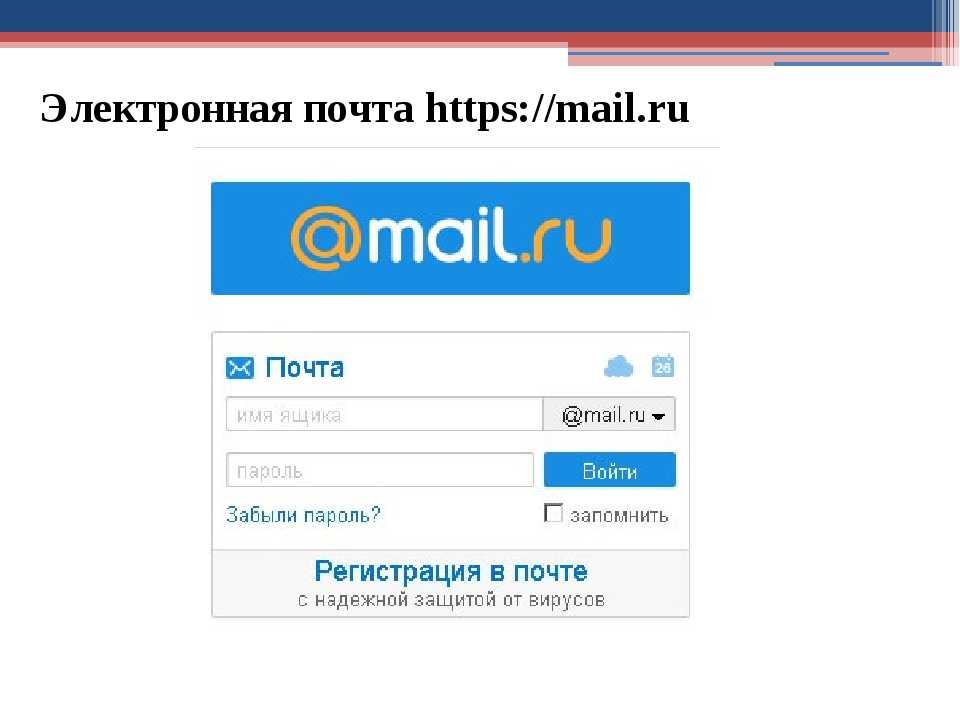
Введите свой пароль и выберите «Далее».
Изабелла Паолетто/Инсайдер
И если вы входите в систему с общедоступного или общего устройства, не забудьте выйти из Gmail, когда закончите день.
Стивен Джон
Внештатный писатель
Стивен Джон — независимый писатель, живущий недалеко от Нью-Йорка: 12 лет в Лос-Анджелесе, четыре в Бостоне и первые 18 лет в округе Колумбия. Когда он не пишет и не проводит время с женой и детьми, его иногда можно встретить карабкающимся в горы.



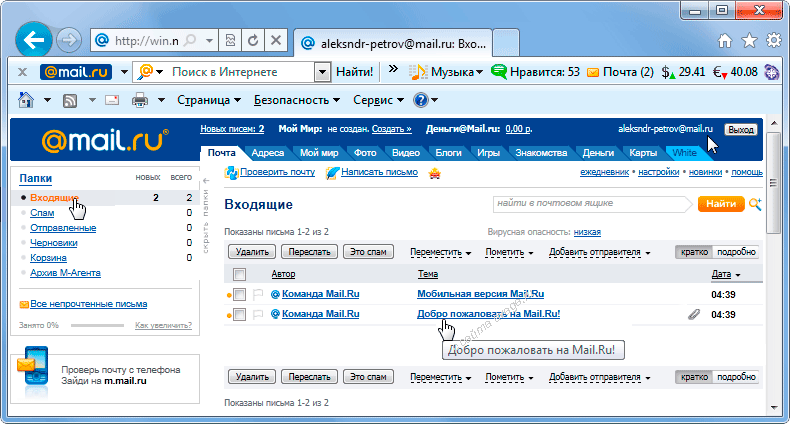
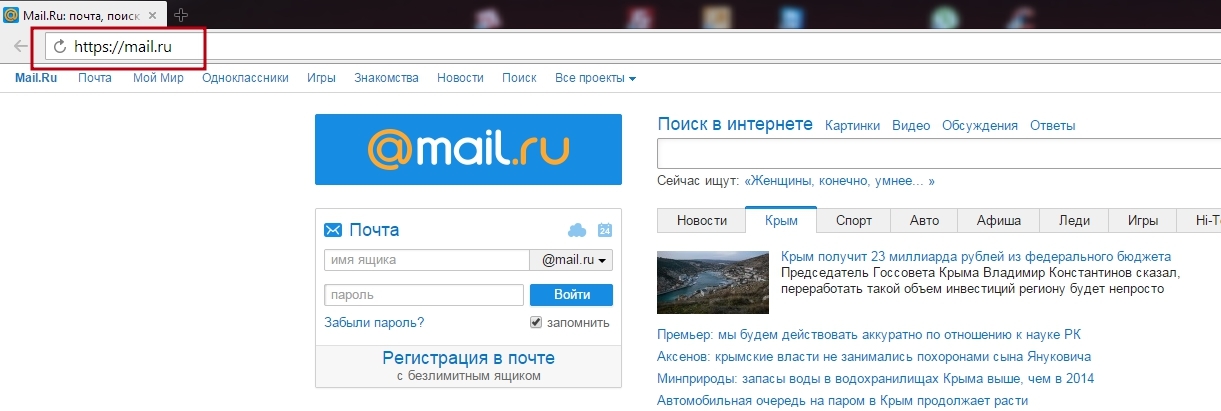 Например, если вы часто получаете запросы на обслуживание, подготовьте шаблон, в котором изложено, что это такое. Просто убедитесь, что вы не будете звучать как робот, следуя основным правилам шаблонов электронной почты.
Например, если вы часто получаете запросы на обслуживание, подготовьте шаблон, в котором изложено, что это такое. Просто убедитесь, что вы не будете звучать как робот, следуя основным правилам шаблонов электронной почты.